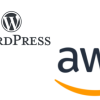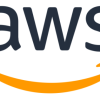WordPress | AWS | データベース接続確立エラーおよびSSH接続エラーの解決方法
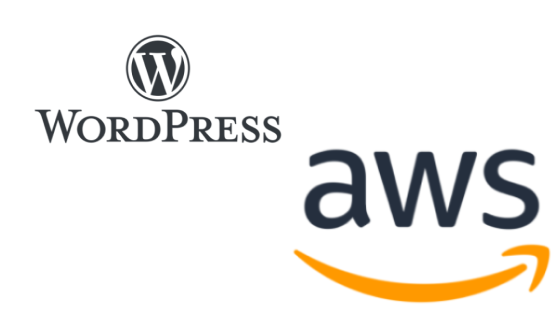
2022/2/1,AWSのEC2を用いてWordPressを利用したWebサイトを公開した.当該記事はこちらを参照.
こちらのWebサイトにて,先日データベース接続確立エラーが発生した.解決に向けて,SSH接続を試みたところ,接続エラーも発生した.そのため,これらのその解決方法を以下に記す.
背景
Webサイトのログイン画面にアクセスすると,ウェブブラウザに以下エラー画面が表示された.
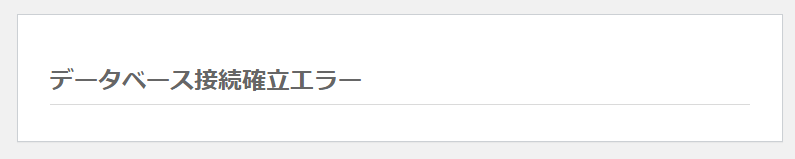
データベース接続確立エラーを解決するため,以下サイトを参照に,Tera TermでEC2へSSH接続を試みた.
だが,以下SSH接続エラーが発生した.
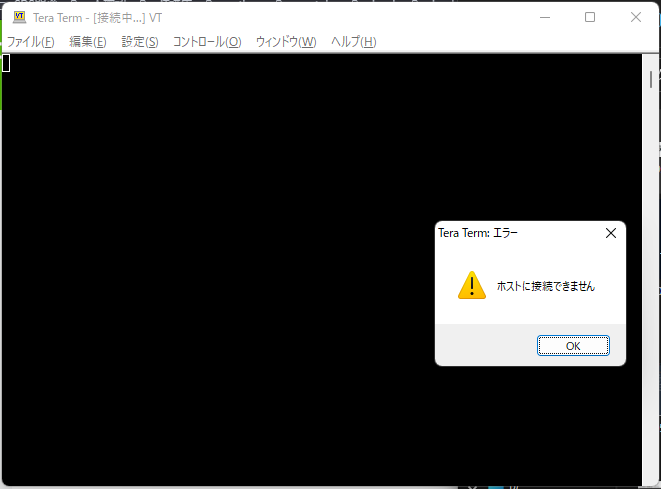
解決すべきエラーの抽出
上記背景により,以下エラーが出現したので,これらを順番に解決していく.
- SSH接続エラー
- データベース接続確立エラー
エラー解決方法
SSH接続エラーの解決方法
SSH接続エラーについては,以下を参照しながら解決を試みたが,解決はできなかった.
AWS EC2にSSH接続できない・繋がらないときの確認項目 | サーバー構築と設定
そのため,AWSのコンソールからサインインし,EC2サービスを選択する.その後,左側の赤枠の"インスタンス"をクリックし,赤枠の"インスタンスID"をクリックする.
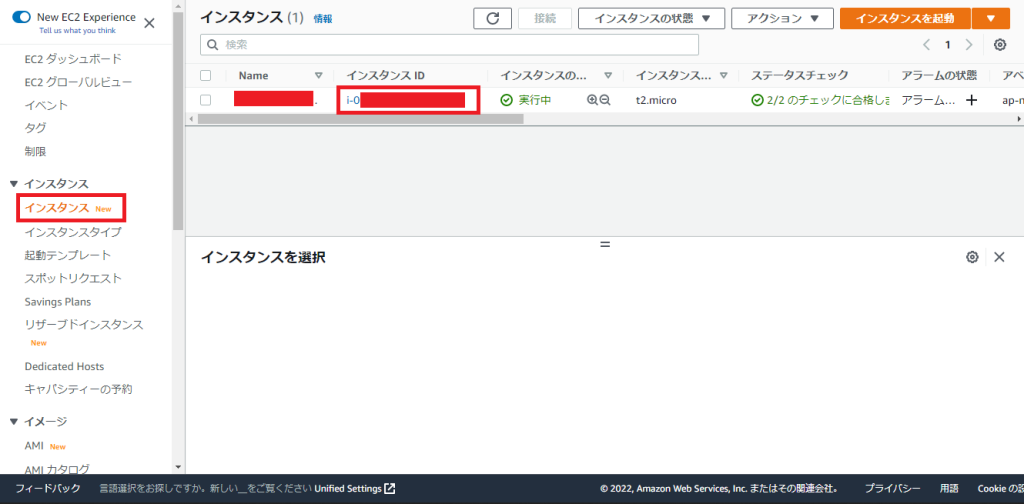
以下画面に遷移するので,"インスタンスの状態"をクリックし,"インスタンスを再起動"を選択し,EC2のインスタンスの再起動を行う.
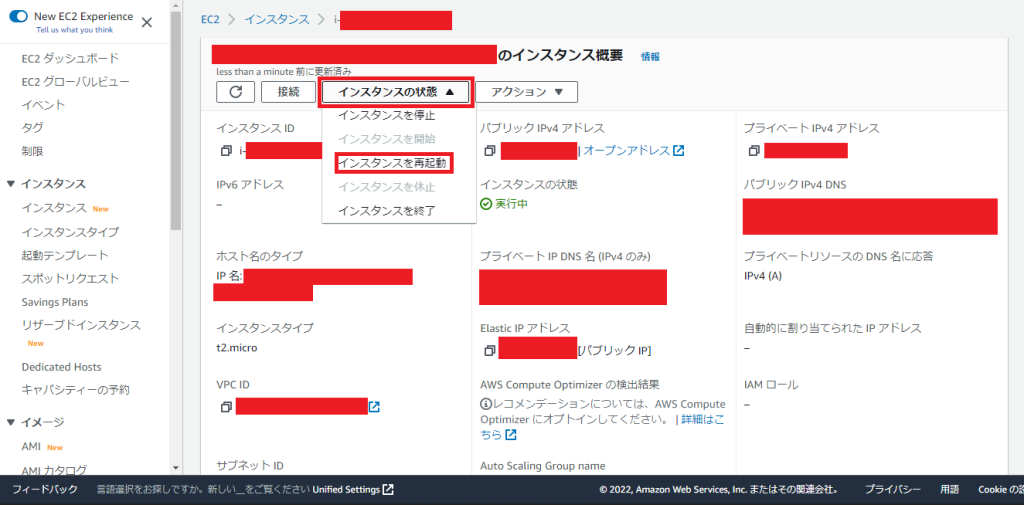
サービスの検索バーで,"rds"を入力し,赤枠のRDSサービスをクリックする.
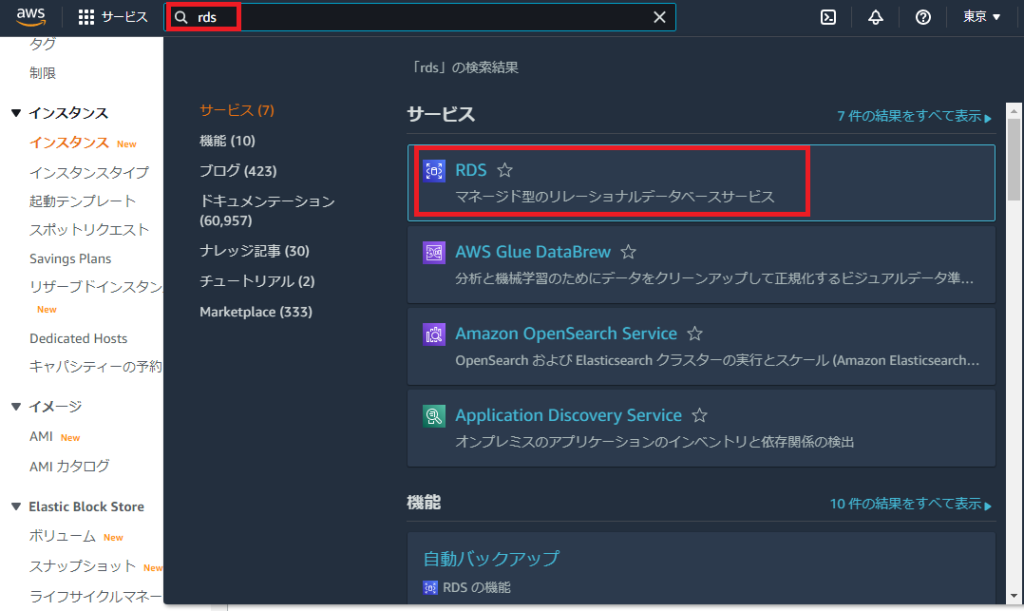
以下画面に遷移するので,"データベース"をクリックする.
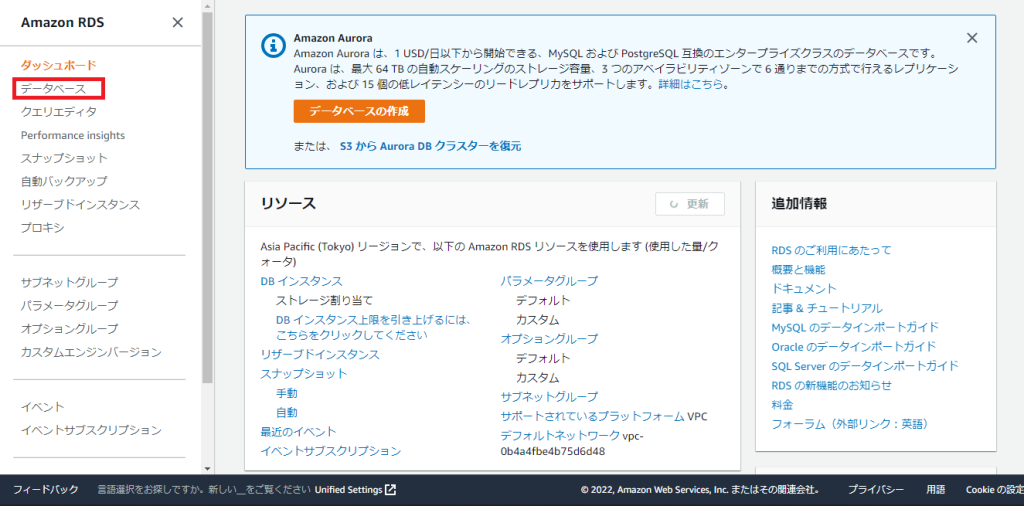
以下画面に遷移するので,赤枠のDB識別子をクリックする.
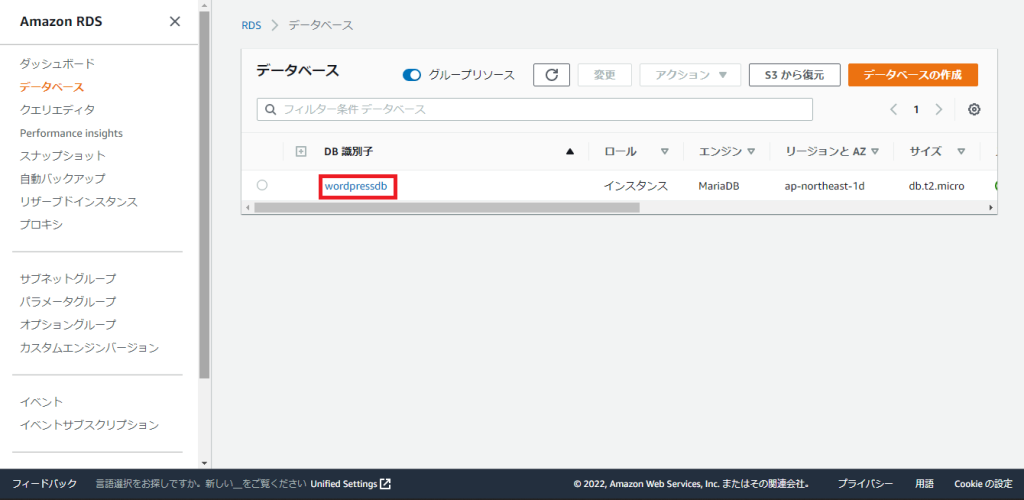
以下画面に遷移するので,"アクション"をクリックし,"再起動"を選択し,データベースの再起動を行う.
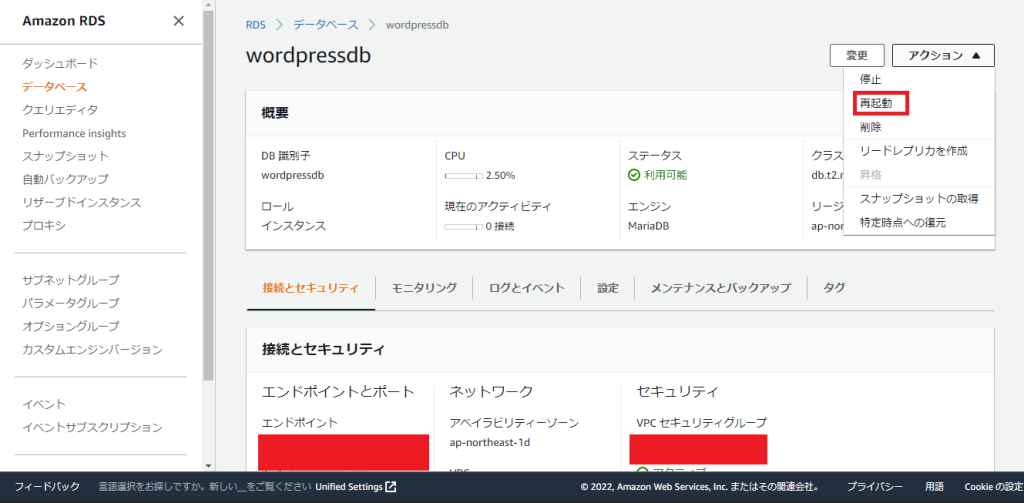
ノートパソコンのTera Termをダブルクリックし,開く.

以下画面が開くので,AWS EC2のインスタンスIDで取得した"パブリック IPv4 アドレス"を"ホスト"に入力し,"OK"をクリックする.
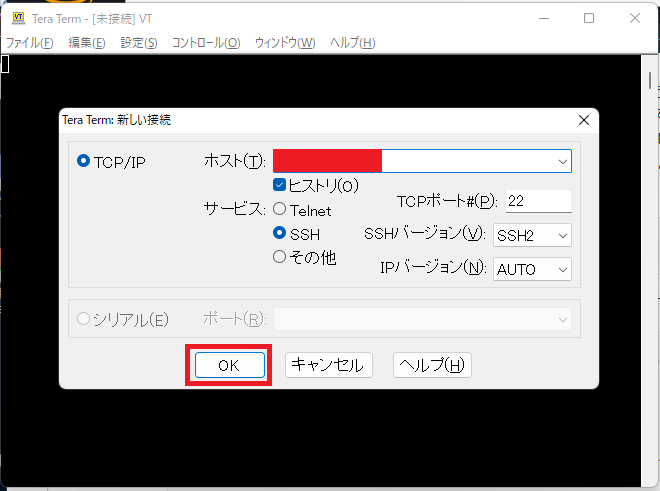
エラーなく,以下画面に進むことができた.
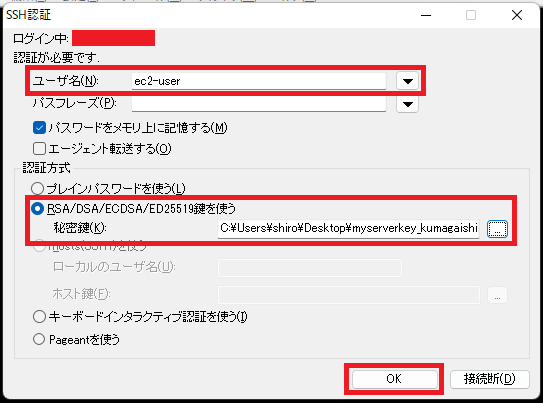
以下のようにSSH接続をすることができた.
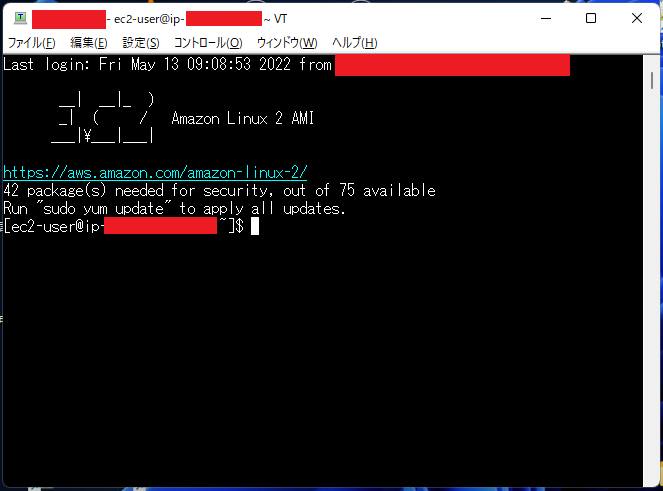
データベース接続確立エラー解決方法
上記の「エラー解決方法」の項にて,以下のようにSSH接続をすることができた.以下には,"42 package needed for security, out of 75 available"と記載があり,それらを適用させるため,"sudo yum update"を実行すべき旨の記載があった.そのため,"sudo yum update"と入力し,Enterをクリックした.
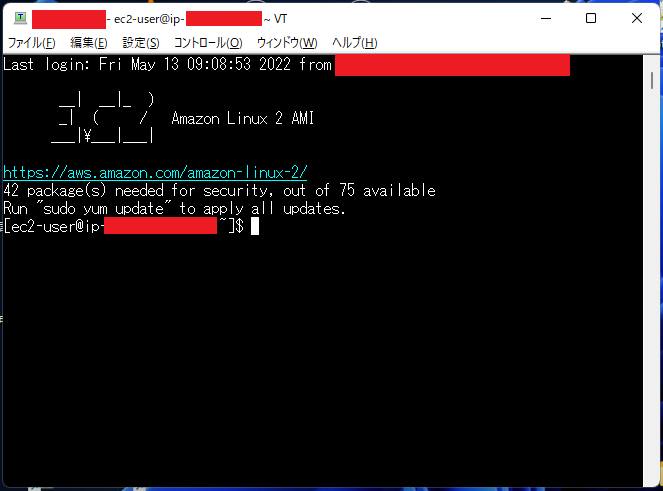
更新後,サイトにアクセスすると,以下のようにエラーが解決していた.
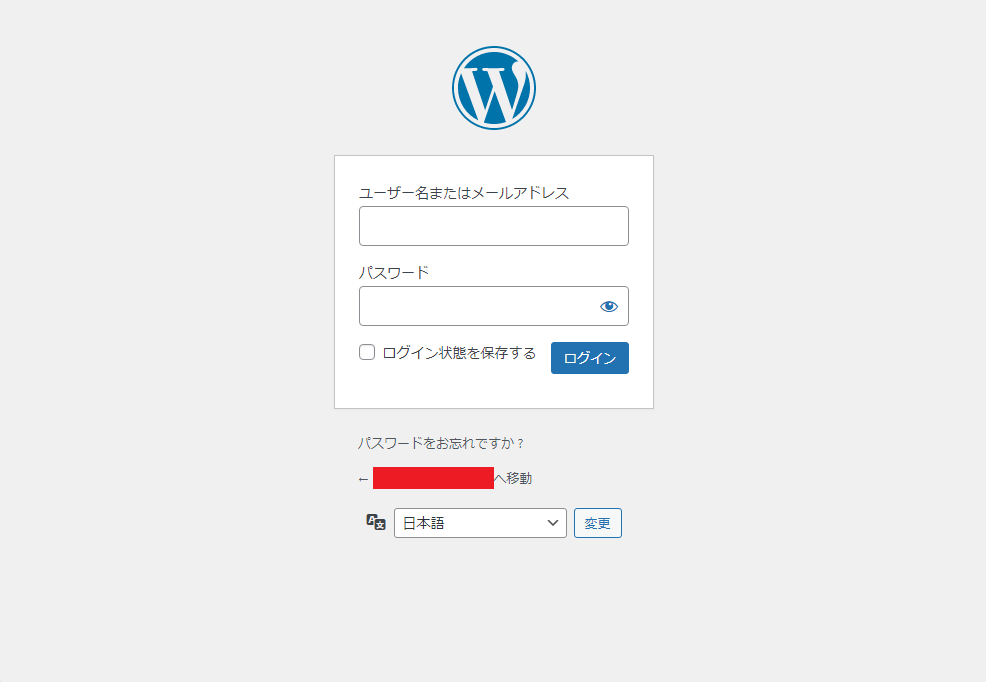
参照
(1) Tera TermでEC2へSSH接続する | Qiita
(2) AWS EC2にSSH接続できない・繋がらないときの確認項目 | サーバー構築と設定
以上